In[1]:
path='/Users/apple/Downloads/train.csv'
open(path).readline()
FileNotFoundError Traceback (most recent call
last)
<ipython-input-7-7fad5faebc9b> in <module>()
----> 1 open(path).readline()
FileNotFoundError: [Errno 2] No such file or directory:
'/Users/apple/Downloads/train.csv'
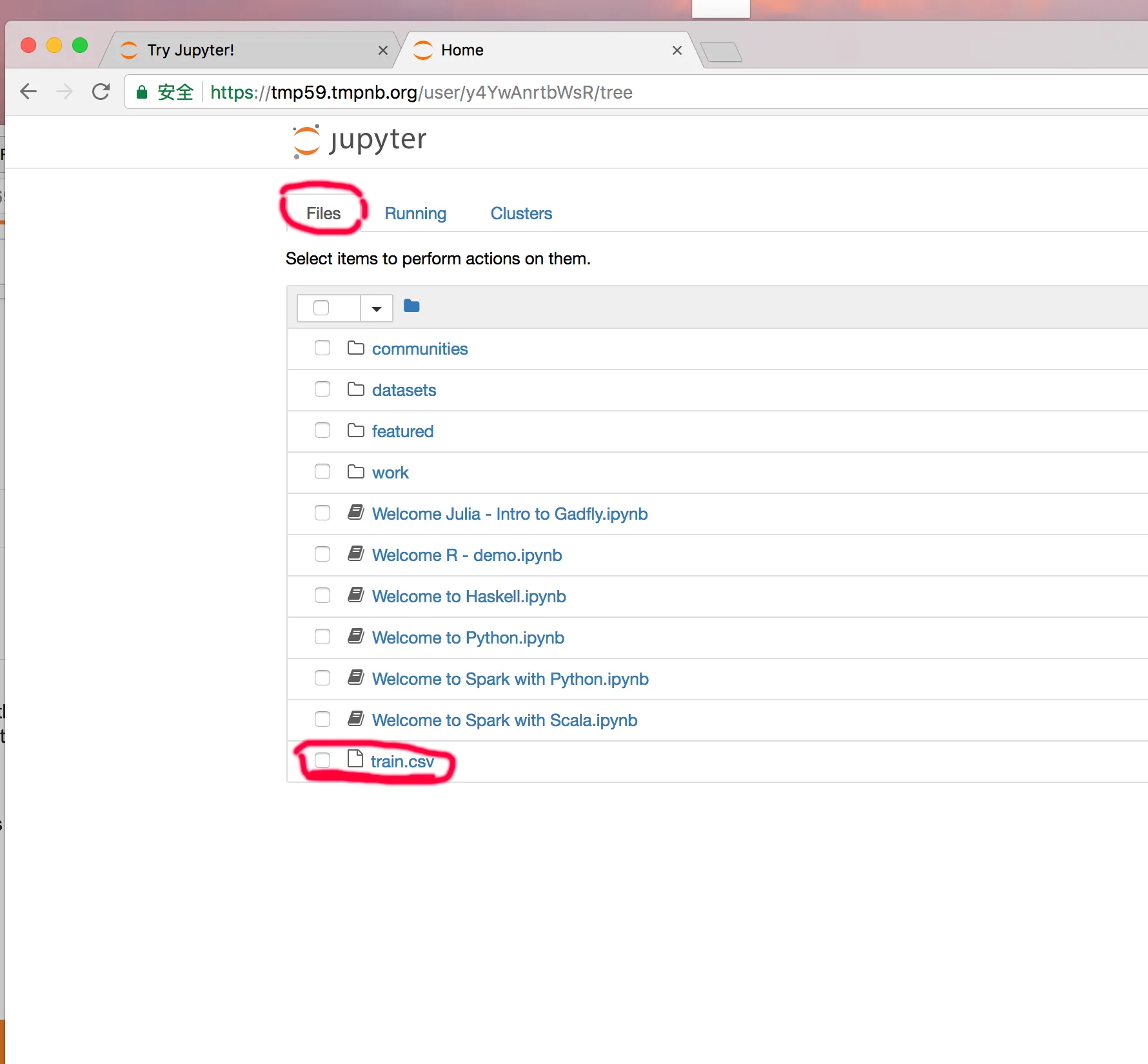
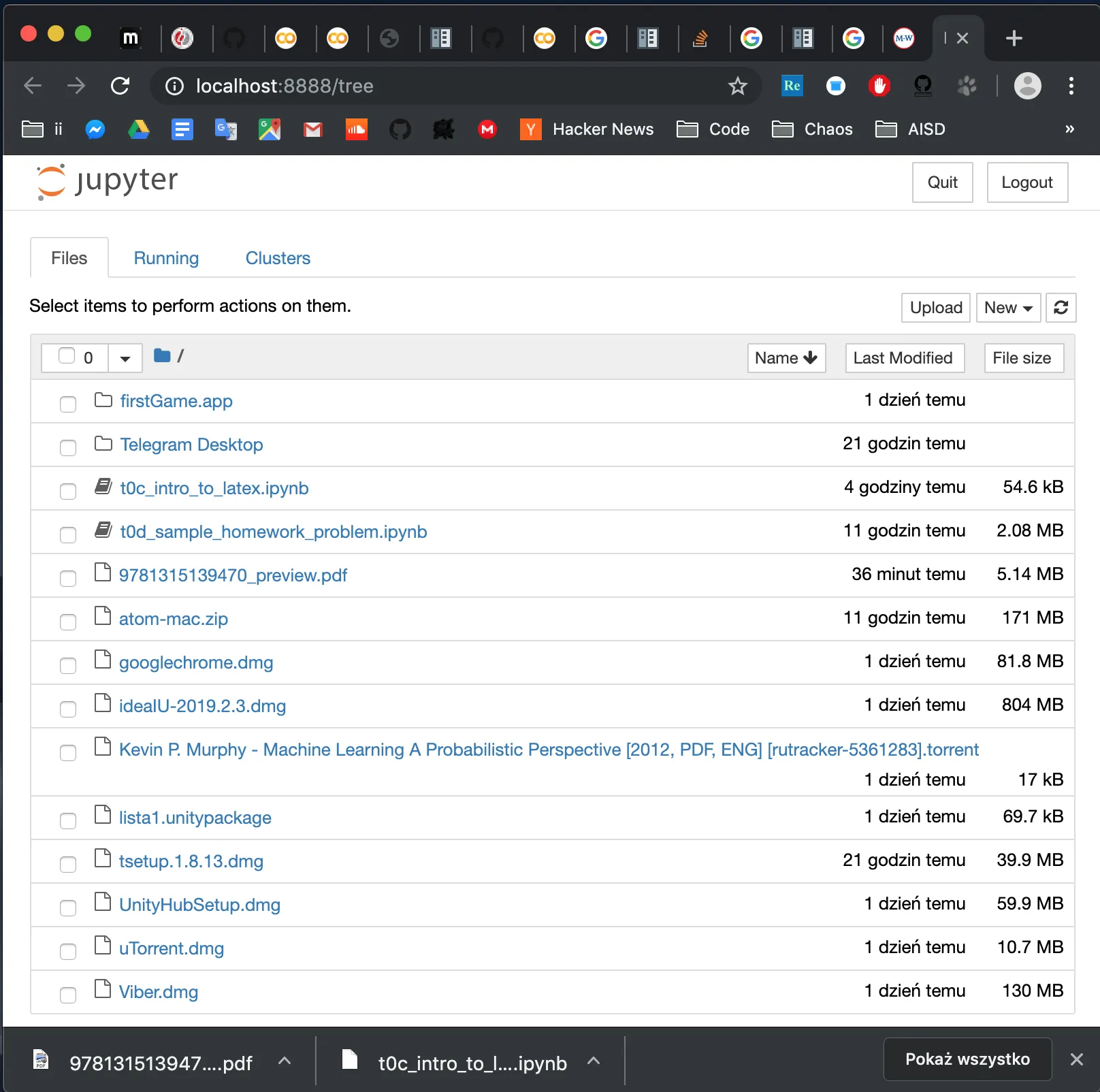
!explorer .在单元格中打开工作目录(explorer调用Windows资源管理器,.将初始目录设置为当前目录(否则将使用文档文件夹)。你可以将.替换为任何有效路径。 - mins